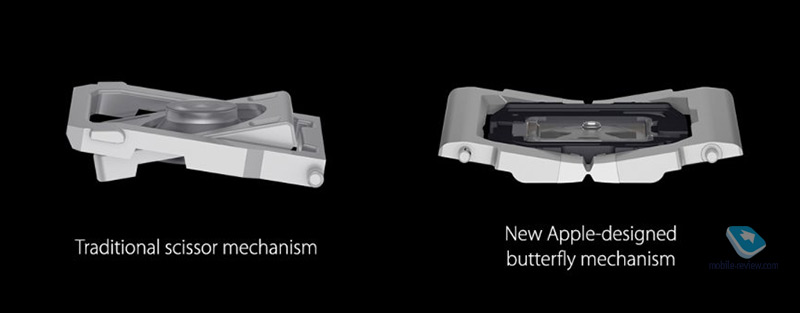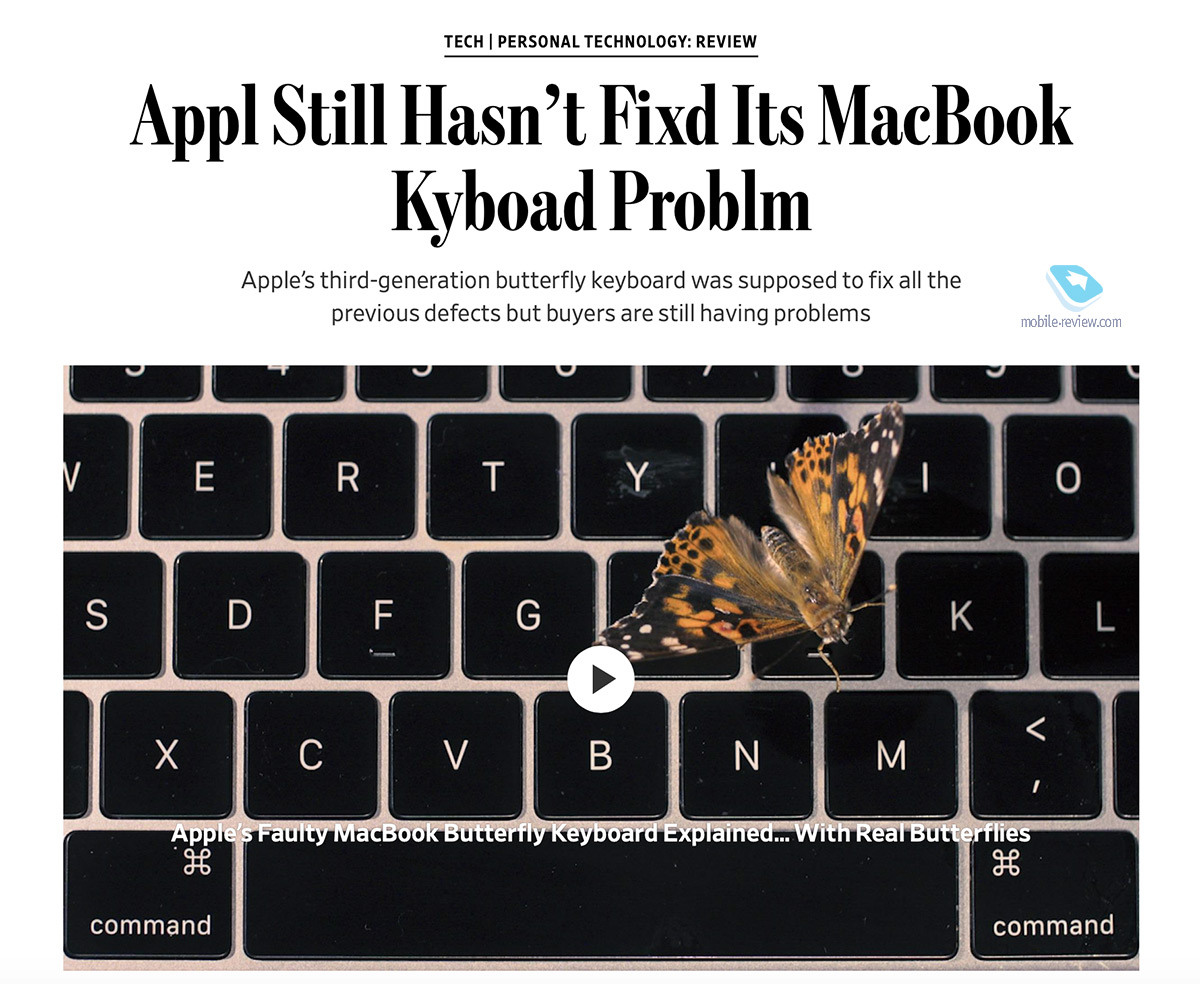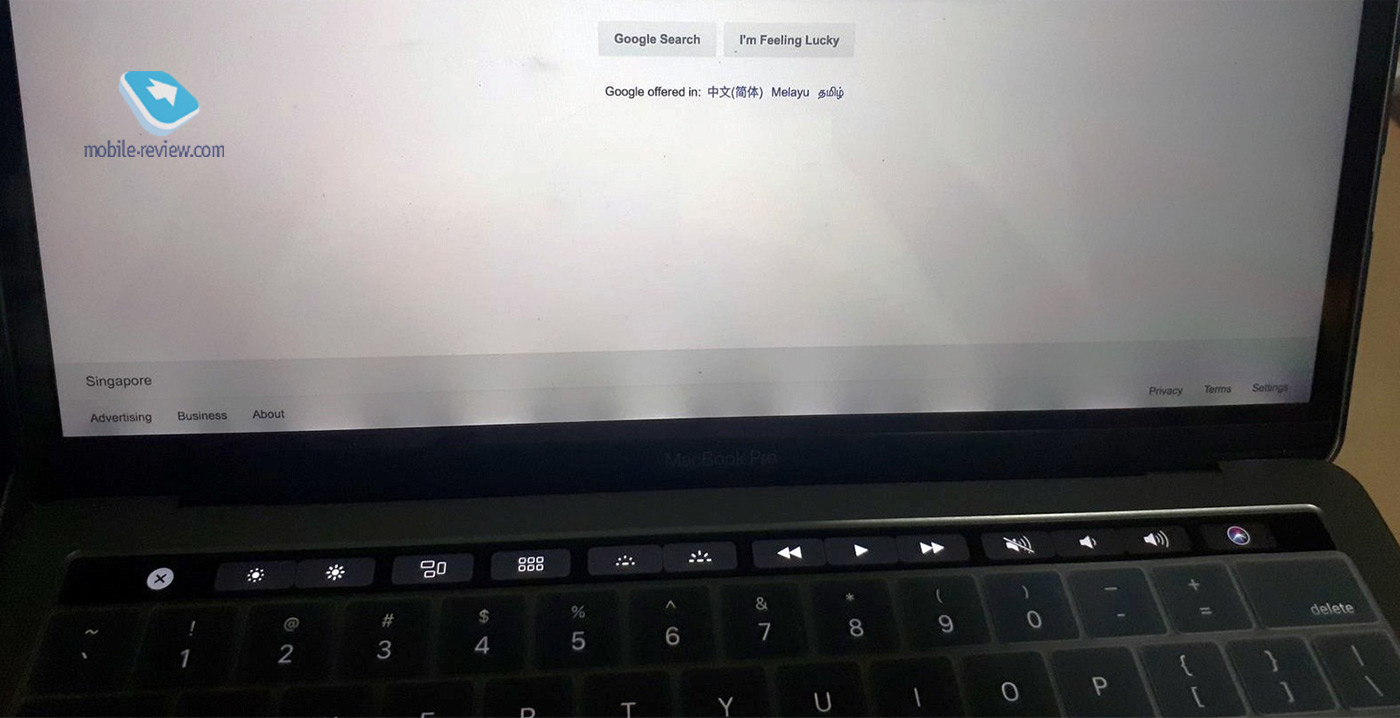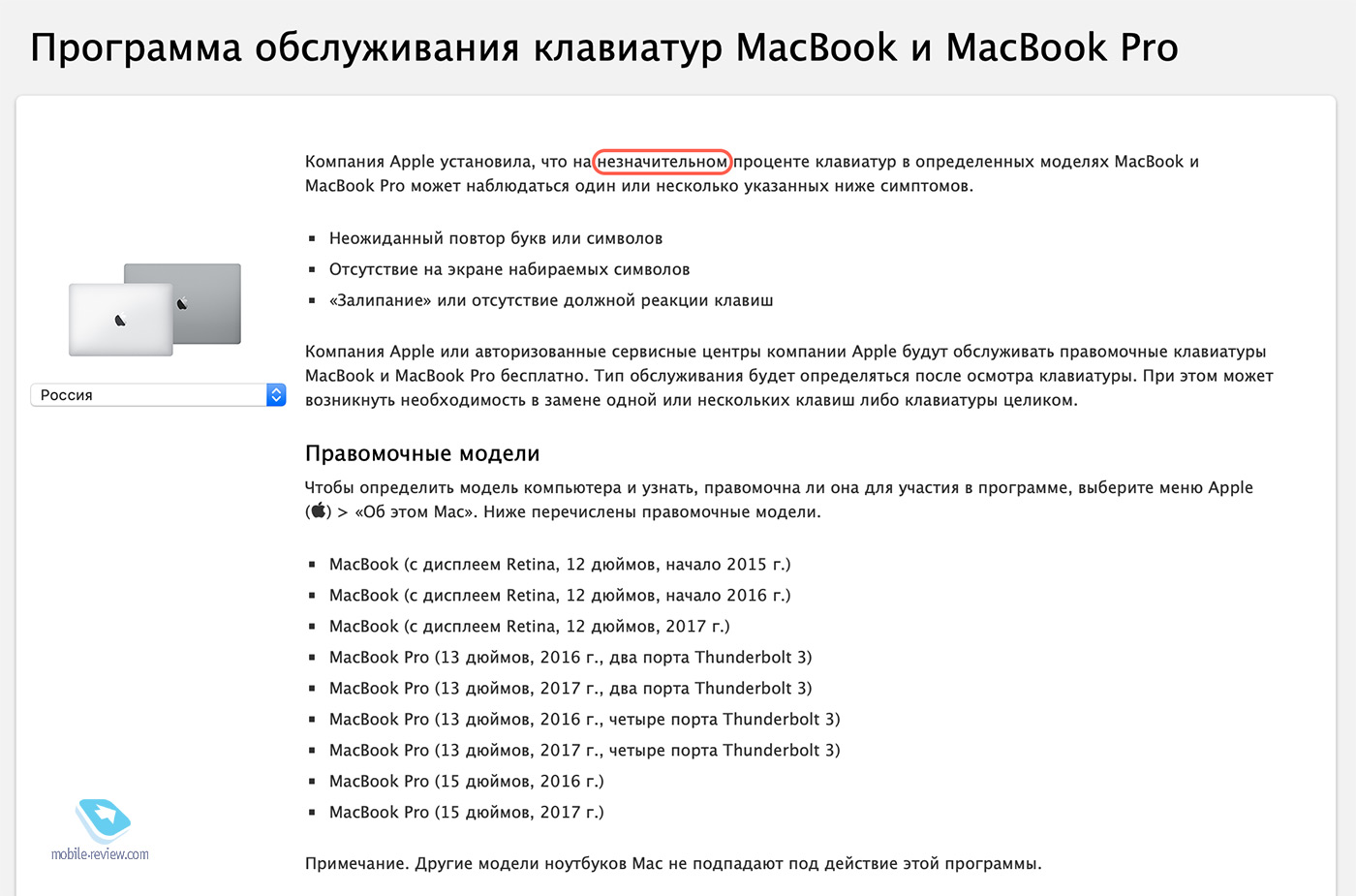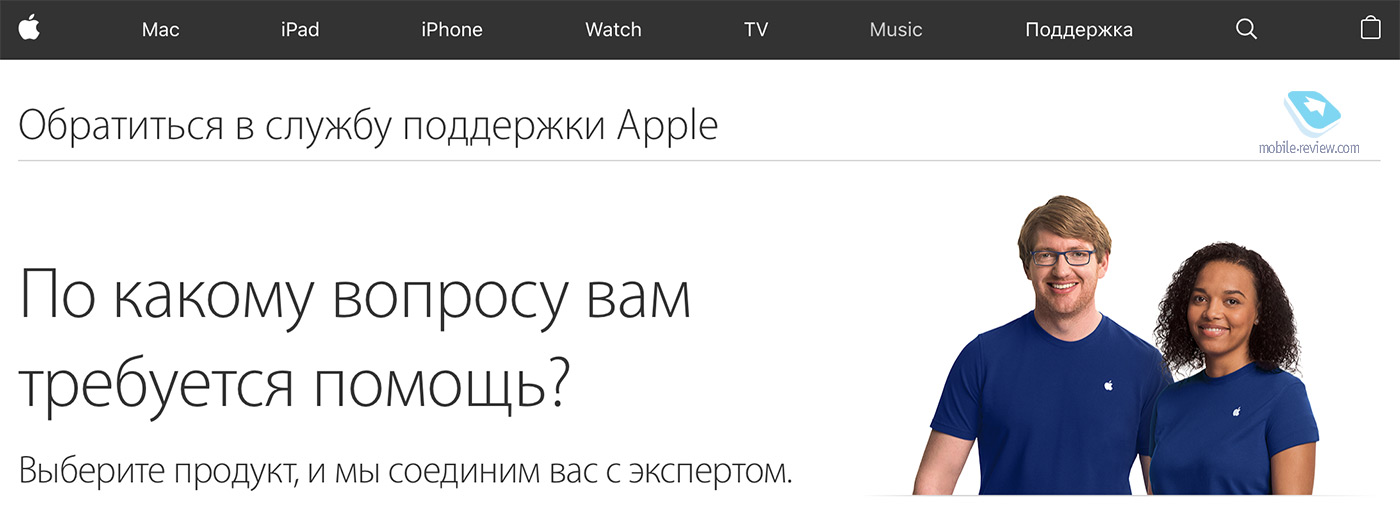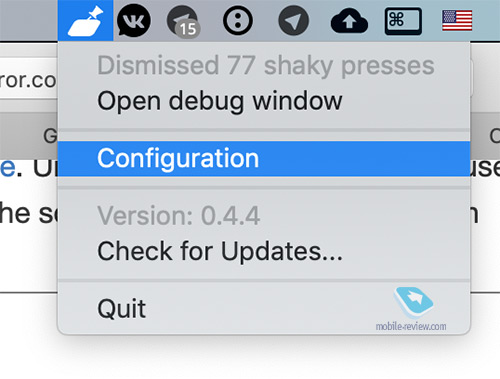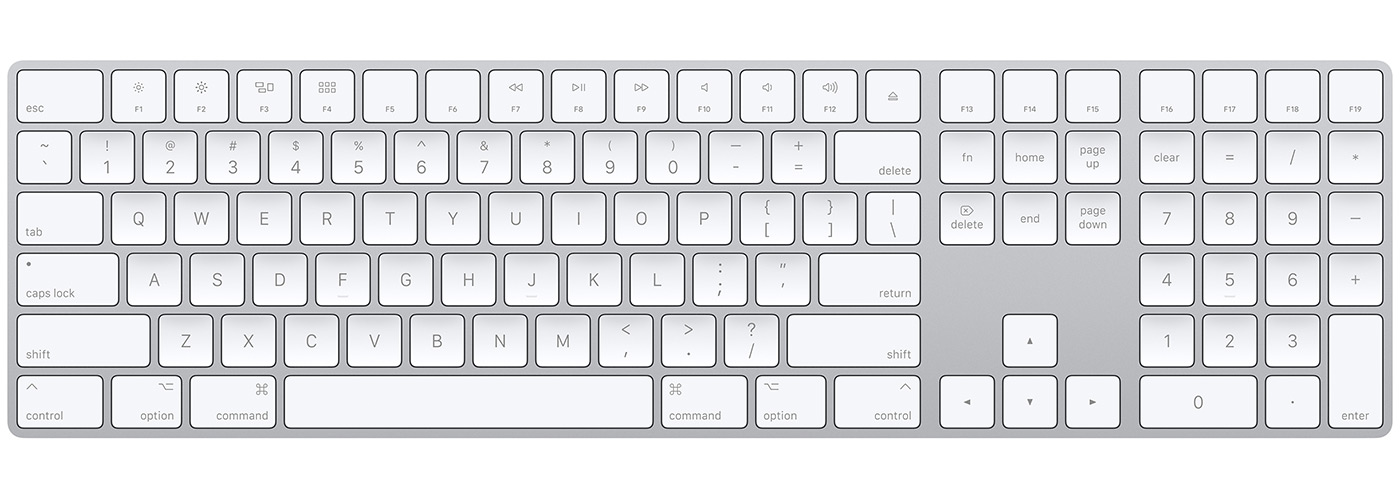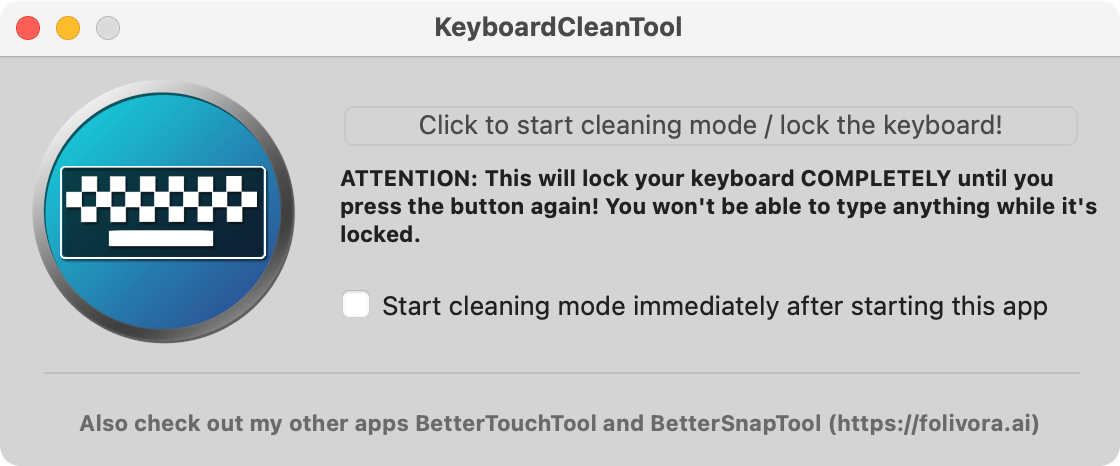- И снова о «бабочках». Apple признала дефект и в 3-м поколении, но что делать пользователям?
- Что на этот раз?
- Личный опыт
- Опыт других людей
- Что делать?
- Заключение
- Как правильно чистить клавиатуру и экран вашего Mac
- Чем можно чистить экран MacBook
- Как почистить MacBook
- Как почистить клавиатуру MacBook
- Как почистить экран MacBook
И снова о «бабочках». Apple признала дефект и в 3-м поколении, но что делать пользователям?
Первый MacBook с «абсолютно новым и революционным механизмом “бабочка”» появился в продаже 4 года назад — в апреле 2015 года. С того момента и до сегодняшнего дня с такими клавиатурами были выпущены три поколения MacBook, три поколения MacBook Pro и одно поколение MacBook Air, то есть целых семь линеек ноутбуков. Однако воз и ныне там: за это время компания, которая всегда славилась качеством своих продуктов, так и не смогла решить проблему, свойственную клавиатурам нового типа.
Нельзя сказать, что Apple все это время молчала и ничего не делала: компания умудрилась выпустить целых два конструктивных обновления этих клавиатур, каждый раз сообщая о том, что на этот раз все точно будет хорошо. А после коллективных судебных исков в США даже нашла возможность признаться в несовершенстве конструкции и включить все MacBook 2015-2017 в четырехлетнюю программу бесплатной замены клавиатур.
Последний апдейт «бабочки» произошел летом прошлого года, когда в продажу поступили обновленные MacBook Pro, а осенью с ним же вышли новые MacBook Air с retina-дисплеем. Многие, в том числе и я, выдохнули с облегчением и искренне поверили в то, что с третьей попыткой Apple ну точно никак не сможет так налажать, но не тут-то было. Хотя давайте обо всем по порядку.
Что на этот раз?
На страницах издания Wall Street Journal вышла забавная статья, посвященная MacBook Air образца 2018 года и его клавиатурным недостаткам. В самом материале идет серьезное повествование о проблеме «бабочек», а комичности ему добавляют интерактивные выключатели, благодаря которым можно почувствовать себя в шкуре владельца последних MacBook. По умолчанию в статье выключены буквы E и R — именно те кнопки, которые наиболее часто сбоят и не нажимаются у автора WSJ Джоанны Штерн. Кроме этого, в статье можно продублировать литеры E и T во всех местах, где они есть, — это еще одна проблема, с которой столкнулась журналистка и ее коллеги.
На самом деле, проблема была широко обозначена еще задолго до публикации на WSJ, когда на канале популярного западного техноблогера Unbox Therapy вышло видео с говорящим названием «У меня плохие новости» и демонстрацией задвоения кнопки E на новом MacBook Air.
Ролик вышел в середине января, и в тот момент медиапространство не подхватило проблему и не стало трубить о ней изо всех щелей, так как примерно в это же время выстрелил другой конструктивный недостаток — недостаточная длина шлейфа, идущего к матрице экрана, в MacBook Pro.
Но вернемся к статье, опубликованной на WSJ 27 марта. Там есть информация о новом общенациональном групповом иске к компании Apple, который находится в процессе подготовки. В нем предполагается, что Apple знала о дефектном характере этих клавиатур с 2015 года, но, несмотря на это, продавала заведомо неисправные ноутбуки, не раскрывая проблему. Изначально в качестве истцов фигурировали только владельцы устройств 2015-2017 года, однако через некоторое время к ним пожелали присоединиться владельцы компьютеров с третьей «бабочкой».
Еще более интересный момент — это официальный комментарий Apple на этот счет:
«Нам известно, что у небольшого числа пользователей возникают проблемы с клавиатурой-бабочкой третьего поколения, и мы сожалеем об этом. Подавляющее большинство пользователей ноутбуков Mac имеют положительный опыт работы с новой клавиатурой. Если у вас возникли проблемы, обратитесь в службу поддержки Apple».
Это значит, что Apple теперь официально признает проблему относительно последнего поколения клавиатур, однако снова говорит про «небольшое число пользователей», так же как и в описании программы по обслуживанию клавиатур MacBook и MacBook Pro 2015-2017 годов.
Действительно ли небольшого, или как в прошлый раз?
Главная проблема всей этой истории заключается в том, что полностью исправных клавиатур, не подверженным таким поломкам, у Apple, скорее всего, может не быть, а значит, походы в сервисный центр могут повторяться из раза в раз. Это хорошо, если подобный ответ Apple приведет к расширению четырехлетней сервисной программы для устройств, вышедших в 2018 году. И если так, то это, скорее всего, случится к годовщине прошлогоднего MacBook Pro — как раз в тот момент, когда будет заканчиваться годовая гарантия на первые купленные компьютеры. Если же этого не случится, то владельцы актуальных поколений MacBook Pro и Air окажутся в сложной ситуации, а в их числе буду и я.
Личный опыт
Этот материал мог бы здесь не появиться, по крайней мере, за моим авторством, если бы по «счастливому» стечению обстоятельств я пару недель назад не купил себе новый MacBook Air и не столкнулся с теми же проблемами, которые описаны на страницах WSJ.
У нас уже выходила статья, в которой описана моя логика при выборе ноутбука, и там несколько раз фигурировали опасения насчет клавиатуры. Материал можете прочитать здесь:
Но я никак не мог предположить, что проблемы начнутся настолько рано. Уже в процессе написания того текста на новом устройстве я заметил большое число ошибок, однако я все же списывал это на отсутствие привычки. На четвертый день использования я окончательно осознал, что все — приехали. Первой клавишей, начавшей сбоить, стала «J», или русская «О». Это типичное задвоение, точно такое же, как в ролике у Unbox Therapy, которое стало то возникать, то пропадать. Можно несколько часов печатать большой текст, и никаких проблем не будет, а потом резко в течение нескольких минут клавиша начинает срабатывать дважды, а то и трижды, при одном нажатии. В конце концов «О» стала периодически вообще не срабатывать никак. Чтобы не быть голословным, записал для вас видео, в котором я попеременно нажимал пробел и «О», в нем наглядно демонстрируется и задвоение, и затроение, и отсутствие реакции. При съемке старался выдержать один и тот же темп, когда клавиша все-таки стала нажиматься, но немного сбился от расстройства в конце, когда увидел по три буквы за одно нажатие несколько раз подряд.
Помимо «О», проблема сейчас наблюдается и с «Н», но заметно реже. К слову, периодичность проявления таких проблем абсолютно не поддается никакой логике. Вот записал для вас видео, выпил чаю, сел снова за ноутбук и спокойно набирал тексты в течение пары часов безо всяких выкрутасов, а потом снова началось. И да, я знаю, что рядом с новыми MacBook нельзя ни есть, ни пить — еда к устройству с самой распаковки больше, чем на метр, не приближалась.
В общем, «бабочка» — это действительно лотерея, в которой Джоанне Штерн из Wall Street Journal джек-пот выпал спустя 4 месяца, а Сергееву Кириллу из Mobile-Review.com – через 4 дня. Такие дела.
Опыт других людей
Решить вспомнить всех своих знакомых, кто покупал MacBook с «бабочками» разных поколений, и задать им один единственный вопрос: были ли проблемы с клавиатурой? Вот такая получилась обратная связь:
- MacBook 12 (2017): почти сразу после покупки стала задваиваться клавиша «Е», но довольно быстро проблема самоустранилась и в течение примерно 10 месяцев не беспокоит. Зато сейчас перестал нажиматься «TAB».
- MacBook 12 (2015): через полтора года залипла клавиша «CMD», причем наглухо, даже нельзя было ввести пароль на вход. Заменили по гарантии топкейс, с тех пор уже как полтора года проблем не было.
- MacBook Pro 13 (2016): через полгода начал заедать левый «Shift», с каждым днем реагирует на нажатие все хуже и хуже, сейчас вообще почти не реагирует.
- MacBook Pro 13 (2017): залипания и задваивания начались через полтора года, заменили топкейс по гарантии, прошло полгода, пока не беспокоит.
- MacBook Pro 13 Touch Bar (2017): никаких проблем за полтора года.
С одной стороны, мне в этой компании объективно повезло меньше всего. Но с другой — проблем с «бабочкой» не было лишь у одного человека из пяти. Выборка, может быть, и не самая большая, но на «незначительный процент клавиатур» никак не тянет. И уж тем более на то, что «подавляющее большинство пользователей ноутбуков Mac имеют положительный опыт работы с новой клавиатурой». Что ж, выводы делайте сами.
Что делать?
Обратиться в сервис. Самый очевидный вариант — это пойти в авторизованный сервисный центр. Проблемами с клавиатурой там никого не удивишь, поэтому долго объяснять суть не придется. Гарантийная замена топкейса займет примерно 3-5 дней, надо быть к этому готовым.
Установить программу Unshaky. Если проблема заключается только в задваивании клавиш, то можно попробовать утилиту Unshaky. Она была написана китайским студентом, который тоже столкнулся с проблемами «бабочки» и попытался решить их софтверным путем. Утилита позволяет выбрать задержку, в течение которой не будет фиксироваться повторное нажатие, причем на каждую клавишу отдельно или на все целиком.
Продуть клавиши спринцовкой и сжатым воздухом. Сама Apple предлагает продувать «бабочки» сжатым воздухом, причем компания даже не поленилась сделать иллюстрированную инструкцию на официальном сайте.
К слову, у баллонов со сжатым воздухом есть небольшой побочный эффект — конденсат, который образуется через некоторое время после использования баллона и может сделать еще хуже. Более безопасный вариант для тех, кто не имеет навыков работы со сжатым воздухом, — это продувка клавиатуры спринцовкой. Принцип действия тот же самый.
Кстати, по словам Джоанны Штерн, при первом обращении в Apple Store ей сначала продули клавиатуру, и только потом, если проблемы останутся, предложили сдать устройство по гарантии. Такое возможно и в наших АСЦ, поэтому рекомендую настаивать на ремонте сразу, так шансов получить хотя бы на некоторое время клавиатуру без проблем больше.
Еще один важный момент: в «бабочках» третьего поколения под кнопками находятся мембраны, и это делает продувку менее эффективной. Прямо-таки «медвежья» услуга от Apple.
Использовать внешнюю клавиатуру. Да, смешно, но разве не вариант?
Купить другой ультрабук. Мне кажется, лучшее, что могла бы сделать Apple в данной ситуации, это обновить линейку MacBook Pro 2015 года с новым железом. Уверен, что эти устройства могли бы в одночасье стать самыми продаваемыми Mac. А пока остается смотреть только в сторону Windows-аналогов, но лично для меня это не самый лучший вариант.
Заключение
Последние дни меня не покидает ощущение, что, поверив Apple, я купил какой-то сумасшедший квест с полным погружением за 100 000 рублей. Незабываемый опыт, хочу я вам сказать. Но, пожалуй, рекомендовать вам проходить его вместе со мной не буду. Слишком это дорого и не очень интересно.
Источник
Как правильно чистить клавиатуру и экран вашего Mac
Не знаю, как у вас, а мой MacBook Pro сильно загрязняется за несколько дней. Я много печатаю на клавиатуре, и это не проходит бесследно, да и периодически все равно случайно дотрагиваюсь до экрана, от чего остаются следы. Не говоря о том, что макбук — настоящий магнит для пыли. Поэтому его периодически приходится чистить и протирать. Вот несколько советов из личного опыта о том, как очистить экран, клавиатуру и мышь Mac, чтобы сохранить их в хорошем состоянии хотя бы на пару дней.
Для каждой поверхности MacBook важно использовать разные средства для чистки
Чем можно чистить экран MacBook
Для экрана Mac Apple рекомендует дезинфицирующие салфетки компании Clorox, но подойдут и обычные салфетки с 75%-ным раствором изопропилового спирта — подходящие варианты можно найти на том же Али.
Такие салфетки уже пропитаны раствором, но как правило не сильно
Для очистки клавиатуры можно использовать те же салфетки и баллон со сжатым воздухом вроде такого. Баллон впоследствии пригодится для чистки объектива камеры, бритвы и даже мебели. Если не хотите сильно тратиться, можете взять резиновую грушу, которая выдувает воздух, я обычно обхожусь именно такой.
Как почистить MacBook
Очистка и дезинфекция ваших электронных устройств, будь то макбук или айфон — это не одно и то же, по крайней мере, в контексте микробов. Обычной салфеткой можно удалить грязь с клавиатуры, убрать отпечатки пальцев с экрана и привести устройство в товарный вид. Дезинфекция спиртовыми салфетками, напротив, убирает невидимые бактерии, которые могут вызвать различные заболевания.
Убрать отпечатки с экрана можно просто мягкой тканью без ворса
Как почистить клавиатуру MacBook
Для повседневной чистки можно сдуть пыль, используя баллон или грушу с воздухом. О том, как правильно очистить клавиатуру воздухом, можно почитать в инструкции на сайте Apple.
Воздух помогает убрать пыль и грязь из-под кнопок
Для еженедельной очистки используйте дезинфицирующие салфетки. Но здесь есть проблема: современные MacBook’ и постоянно реагируют на нажатия клавиатуры, причем даже в выключенном состоянии. Стоит нажать на любую кнопку, и компьютер сразу включится. Я справился с этим довольно просто — установил приложение KeyboardCleanTool от создателей BetterTouchTool, приложения для кастомизации Touch Bar. Все, что делает это приложение — блокирует клавиатуру, если нажать на кнопку в окне программы.
Можно настроить блокировку клавиатуры сразу после запуска приложения
После этого можете спокойно протереть клавиатуру, не боясь нажать на кнопки, протереть трекпад и Touch Bar, если он у вас есть. Главное — после протирки не закрывайте сразу крышку ноутбука, дайте несколько минут на высыхание.
Выделив всего несколько минут в неделю, вы сможете содержать свой компьютер в чистоте и дезинфицировать его, что в современных реалиях немаловажно.
Как почистить экран MacBook
Прежде чем чистить экран компьютера MacBook, MacBook Pro или MacBook Air, выключите его и отсоедините от него адаптер питания. Увлажните мягкую ткань без ворса и почистите ею экран компьютера. Apple утверждает, что для увлажнения можно использовать воду, но я сначала слегка протираю экран дезинфицирующими салфетками, а затем — мягкой тканью.
Можно увлажнять специальными средствами, но я бы не рискнул использовать их для экрана. Есть риск повредить олеофобное покрытие
Главное — делать это не слишком часто. Отпечатки пальцев с экрана запросто удаляются и обычной тканью для очков или микрофиброй.
Вот какие советы по чистке дополнительно дает сама Apple.
- Используйте только мягкую ткань без ворса. Не используйте жесткие ткани, полотенца, бумажные полотенца или подобные материалы.
- Не трите устройство слишком сильно, чтобы не повредить его.
В случае с iMac советы в целом те же самые. Главное, сначала выключите компьютер Mac и отсоедините от него шнур питания и все подключенные устройства. Для чистки поверхности компьютера используйте ту же мягкую увлажненную ткань без ворса. Чтобы очистить дисплей компьютера iMac, увлажните ткань для протирки из комплекта поставки (или другую чистую мягкую ткань без ворса) и протрите ею экран.
А как вы чистите клавиатуру и экран своего Mac? Может, у вас есть лайфхак или какой-то печальный опыт? Поделитесь в комментариях или в нашем чате в Telegram.
Источник